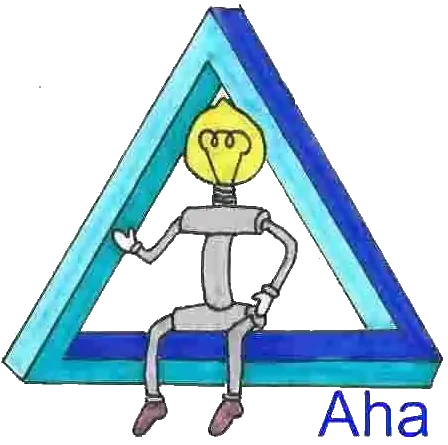Einfachste Variante der Übersetzung für Besucher
Google Translate übersetzt
JEDE Webseite in
JEDE beliebige Sprache.
Leider ist dies etwas, das der Besucher vor dem Besuch der Webseite machen müsste.
Leider ist die Möglichkeit von Google Translate weitgehend unbekannt.
Google Translate anwenden
- Link https://translate.google.com/ öffnen
- Gewünschte „ZielSprache“ auswählen.
- Das Icon „Websites“ anklicken
- Gewünschte URL in das Eingabefeld eintragen
Problemzonen Google Translate
Nicht jede Webseite lässt sich auf Anhieb übersetzen.
Manchmal hilft es, die Sprache zu wechseln und erneut auszuwählen.
Weitere Informationen
Um Google Translate ohne Plugin in eine WordPress-Webseite zu integrieren und dabei Länderflaggen als Sprachauswahl zu nutzen, können Sie die folgenden Schritte ausführen:
Schritt-für-Schritt-Anleitung
- Google Website Translator Tool verwenden:
- Gehen Sie auf die Webseite des Google Website Translator Tools (translate.google.com).
- Geben Sie die URL Ihrer Webseite und die Ausgangssprache ein.
- Wählen Sie die Zielsprachen aus, die Sie anbieten möchten (z. B. alle oder spezifische Sprachen)5.
- Code generieren:
- Wählen Sie den Anzeigemodus (Dropdown, horizontal oder vertikal).
- Klicken Sie auf „Get Code“, um den HTML-Code für den Übersetzer zu erhalten5.
- Code in WordPress einfügen:
- Öffnen Sie die Datei
header.phpIhres Themes und fügen Sie den ersten Teil des Codes vor dem schließenden<head>-Tag ein. - Den zweiten Teil des Codes können Sie in ein Text-Widget einfügen. Gehen Sie dazu im WordPress-Dashboard auf Design > Widgets, ziehen Sie ein Text-Widget in die gewünschte Sidebar oder Footer-Position und fügen Sie den Code dort ein57.
- Öffnen Sie die Datei
- Länderflaggen hinzufügen:
- Der Standard-Code von Google Translate enthält keine Flaggen. Um Flaggen hinzuzufügen, müssen Sie den HTML-Code manuell anpassen.
- Ersetzen Sie die Dropdown-Auswahl durch eine Liste mit Länderflaggen, die jeweils einen Link zur entsprechenden Sprache enthalten. Beispiel:
xml<div id="google_translate_element"></div>
<script type="text/javascript">
function googleTranslateElementInit() {
new google.translate.TranslateElement({pageLanguage: 'de', layout: google.translate.TranslateElement.InlineLayout.SIMPLE}, 'google_translate_element');
}
</script>
<script src="//translate.google.com/translate_a/element.js?cb=googleTranslateElementInit"></script>
<div>
<a href="#" onclick="doGTranslate('de|en')"><img src="path-to-flag-en.png" alt="English"></a>
<a href="#" onclick="doGTranslate('de|fr')"><img src="path-to-flag-fr.png" alt="Français"></a>
</div>
- Styling und Anpassung:
- Passen Sie das Design der Flaggen und deren Positionierung mithilfe von CSS an, damit sie gut in Ihr Theme integriert sind.